HL-L8360CDW
FAQ e Risoluzione dei problemi |
Non è possibile stampare dal computer tramite porta USB.
Per risolvere il problema ed essere in grado di stampare nuovamente, attenersi alle raccomandazioni riportate di seguito:
- Controllare lo stato della macchina Brother
- Controllare il collegamento del computer con il dispositivo Brother
- Controllare le impostazioni del driver della stampante
- Controllare le impostazioni dell'applicazione
- Riavviare la macchina Brother e il computer
- Reinstallare il driver della stampante
Fase 1 - Controllare lo stato della macchina Brother
- Assicurarsi che il dispositivo Brother sia acceso.
-
Verificare che il display della macchina o l'indicazione LED della macchina Brother non visualizzi alcun errore. Se viene visualizzato un errore, passare alla sezione risoluzione dei problemi e trovare una soluzione.
Se lo schermo della macchina è vuoto o in modalità Deep Sleep, premere un pulsante qualsiasi della macchina per verificare se si attiva dalla modalità Sleep.
Fase 2 - Controllare il collegamento del computer Brother
NOTA: Le illustrazioni di seguito sono di un prodotto e di un sistema operativo di esempio, e possono differire dal modello Brother e dal sistema operativo.
-
Provare a scollegare e ricollegare il cavo USB a da entrambe le estremità. Scollegare sia il dispositivo Brother che il computer e ricollegarlo.
Se si utilizza un hub USB, rimuoverlo e collegare il computer Brother direttamente al computer. -
Verificare che il cavo sia collegato alla porta USB contrassegnata
 dal simbolo sulla macchina e non a una porta di rete, Line Jack, EXT Jack, PictBridge Port o a una porta diversa da USB Port.
dal simbolo sulla macchina e non a una porta di rete, Line Jack, EXT Jack, PictBridge Port o a una porta diversa da USB Port. - Collegare a un'altra porta USB del computer.
- Utilizzare un cavo di interfaccia USB 2.0 di lunghezza non superiore a 2.0 metri.
- Provare a utilizzare un altro cavo USB identico.
Punto 3: Controllare le impostazioni del driver della stampante
-
Aprire la cartella della stampante.
(Windows 8 o versione successiva)- Aprire il pannello di controllo. (fare clic qui per vedere come aprire il pannello di controllo.)
- Fare clic su hardware e suoni => dispositivi e stampanti
Fare clic su (Start) => dispositivi e stampanti
su (Start) => dispositivi e stampanti
(Mac)
Aprire Preferenze di sistema => stampanti e scanner
-
Verificare le seguenti impostazioni del driver della stampante.
-
Se la stampante Brother non è presente nell'elenco, il driver potrebbe non essere installato correttamente. Passare al punto 6.
-
(Solo Windows)
se l'icona di copia di più dispositivo Brother (ad esempio: Brother XXX-XXXX (Copia 1)) è presente in dispositivi e stampanti, individuare il driver della stampante corretto da utilizzare.
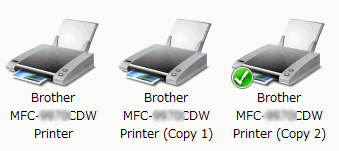
Se non si conosce il driver della stampante da selezionare, posizionare il cursore sull'icona della stampante per un po', viene visualizzato lo stato del driver della stampante.
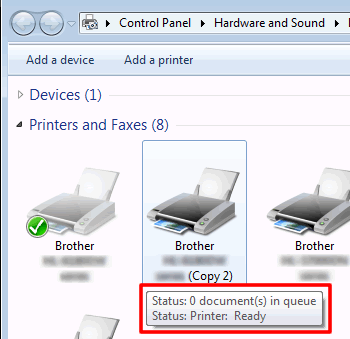
Se lo stato è Pronta, significa che il driver della stampante è in funzione. Selezionare questo driver durante la stampa dei documenti.
Se si desidera stampare sempre da questa stampante, fare clic con il pulsante destro del mouse sull'icona della stampante e selezionare Imposta come stampante predefinita. Quindi, sulla macchina viene visualizzato il segno di spunta. Quando si stampa la prossima volta, questo driver della stampante verrà selezionato automaticamente.
-
Se la stampante Brother non è presente nell'elenco, il driver potrebbe non essere installato correttamente. Passare al punto 6.
Eliminare tutti i processi di stampa.
(Windows 7 o versione successiva)
- Fare clic con il pulsante destro del mouse sul dispositivo Brother e selezionare Visualizza stampa in corso.
-
Fare clic su stampante => Annulla tutti i documenti => Sì.
Se l'opzione Annulla tutti i documenti è disattivata, fare clic su Apri come amministratore. Immettere una password per un amministratore e fare clic su Sì.
(Mac)
Fare clic su Apri coda di stampa... e selezionare il processo di stampa che si desidera eliminare. Fare clic su ![]() .
.
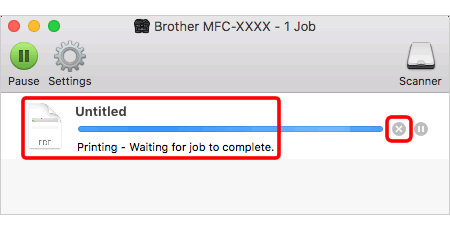
Assicurarsi che lo stato della stampante non sia in pausa o non in linea.
(Windows 7 o versione successiva)
- Fare clic con il pulsante destro del mouse sul dispositivo Brother e selezionare Visualizza stampa in corso.
-
Fare clic su stampante => Sospendi stampa o Usa stampante non in linea. (Assicurarsi che non venga visualizzato alcun segno di spunta accanto a questa impostazione).
Se l'opzione Sospendi stampa o Usa stampante non in linea è disattivata, fare clic su Apri come amministratore. Immettere una password per un amministratore e fare clic su Sì.
(Mac)
Verificare che lo stato della stampante sia non in pausa. Per annullare lo stato, fare clic su Apri coda di stampa... , quindi su Riprendi.
Fase 4 - Controllare le impostazioni dell'applicazione
- Verificare che il driver stampante Brother sia selezionato nella finestra Stampa dell’applicazione.
-
Provare a stampare da un'altra applicazione. Se si riesce a stampare da un'altra applicazione, si è verificato un problema nell'applicazione che si sta tentando di utilizzare.
Controllare le impostazioni nell'applicazione e se il problema persiste, contattare il produttore dell'applicazione.
Fase 5 - Riavviare la macchina Brother e il computer
Spegnere il dispositivo Brother e riavviarlo. Quindi riaccendere la macchina Brother.
Provare a stampare. Se non è ancora possibile stampare, passare alla fase successiva.
Fase 6 - Reinstallare il driver della stampante
Il driver della stampante potrebbe non essere installato correttamente.
-
Disinstallare il driver della stampante.
Windows
> fare clic qui per informazioni su come disinstallare il driver della stampante.
(Mac)
> fare clic qui per informazioni su come disinstallare il driver della stampante.
-
Scaricare l'ultima versione del pacchetto software e driver completo / pacchetto software completo e reinstallarlo. Le istruzioni di installazione sono disponibili nella pagina di download.
> fare clic qui per scaricare il pacchetto completo di driver e software / pacchetto completo di software nella sezione Download .
Se il problema persiste, contattare il Servizio clienti Brother da "Contattaci".
Modelli correlati
DCP-L2510D, DCP-L2550DN, DCP-L3510CDW, DCP-L3550CDW, DCP-L8410CDW, HL-L2310D, HL-L2350DW, HL-L2370DN, HL-L2375DW, HL-L3210CW, HL-L3230CDW, HL-L3270CDW, HL-L8260CDW, HL-L8360CDW, HL-L9310CDW(T), MFC-L2710DN, MFC-L2710DW, MFC-L2730DW, MFC-L2750DW, MFC-L3730CDN, MFC-L3750CDW, MFC-L3770CDW, MFC-L8690CDW, MFC-L8900CDW, MFC-L9570CDW(T), MFC-L9577CDW
